
De fleste moderne computere har ikke en cd- eller dvd-drev, så installation af Windows 10 ved hjælp af en disk er ikke altid mulig. Den gode nyhed er, at du ikke behøver disks, længere - alt hvad du behøver, er et USB-drev.
Hvad du skal bruge
Du skal bruge et par ting at komme i gang. For det første skal du bruge et USB-drev med mindst 8 GB lagerplads. Hvis du ikke allerede har en liggende rundt, kan du Find et anstændigt USB-drev online for en smuk billig pris. hvis du DO Har du allerede et USB-drev, sørg for, at der ikke er nogen vigtige filer på den, da det bliver tørret rent under installationsprocessen.
Du skal bruge en computer, der kører Windows for at oprette USB-drevet. Når du er færdig, kan du fjerne USB-drevet fra den computer og indsætte den i den computer, du vil installere Windows 10 på.
RELATEREDE: Sådan installeres Windows 10 på din pc
Windows 10 hardware krav
Destination PC'en, som du planlægger at installere Windows 10 på, skal opfylde visse krav til korrekt kørende Windows 10. Her er de mindste systemspecifikationer:
- Processor: 1 GHz eller hurtigere
- VÆDDER: 1 GB til 32-bit eller 2 GB til 64-bit
- Lagerplads: 16 GB til 32-bit eller 20 GB til 64-bit
- Grafikkort: DirectX 9 eller senere med en WDDM 1.0-driver
- Skærm: 800 × 600.
Opret installationsmediet
Hvis du har alt, hvad du har brug for, og destinationsenheden opfylder de mindste systemkrav, kan du begynde at forberede dine installationsfiler. Gå videre og indsæt dit USB-drev til den computer, du vil gøre USB-drevet på.
Advarsel: Eventuelle filer på USB-drevet slettes under installationsprocessen. Sørg for, at der ikke er vigtige filer på USB-drevet.
Derefter skal du gå over til Officiel download Windows 10 Page på Microsofts websted. I afsnittet "Opret Windows 10-installationsmedier" skal du klikke på det blå "Download Tool Now" -knappen.
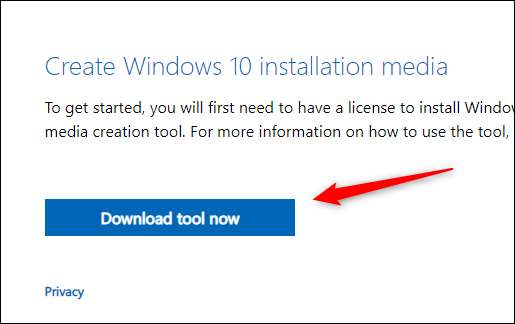
Når softwaren er færdig med at downloade, gå videre og åbne den. Vinduet Gå gældende meddelelser og licens vil blive vist. Læs og accepter betingelserne ved at klikke på knappen "Accept" i nederste højre hjørne af vinduet.

På den næste skærm bliver du spurgt, hvad du vil gøre. Klik på boblen ved siden af "Opret installationsmedie (USB Flash Drive, DVD eller ISO-fil) til en anden pc" for at vælge den indstilling, og klik derefter på "Næste".
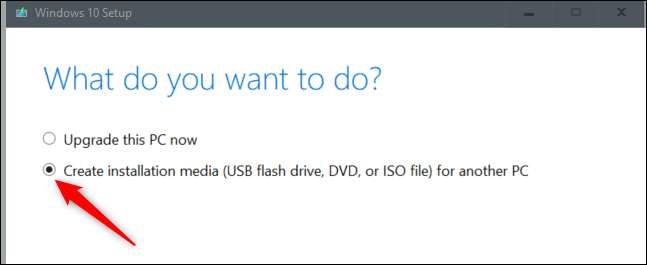
Vælg derefter Sprog, Arkitektur og Edition, som du vil bruge. Klik på pil ned ved siden af hver mulighed for at udvide listen over tilgængelige muligheder for det pågældende emne. Klik på indstillingen fra rullemenuen for at vælge den. Klik på "Næste" for at fortsætte.

På den næste skærm skal du vælge, hvilke medier der skal bruges. Klik på boblen ud for "USB Flash Drive" for at vælge den, og klik derefter på "Næste".
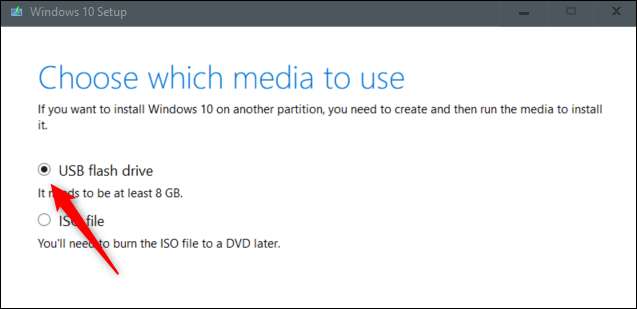
Derefter skal du vælge hvilket flashdrev der skal bruges fra listen under "Aftagbare drev." Klik på "Næste" for at fortsætte.
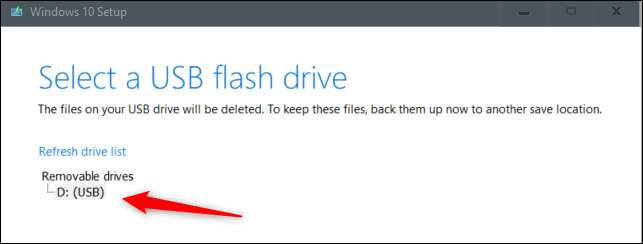
Downloadprocessen vil begynde. Dette vil tage et stykke tid.
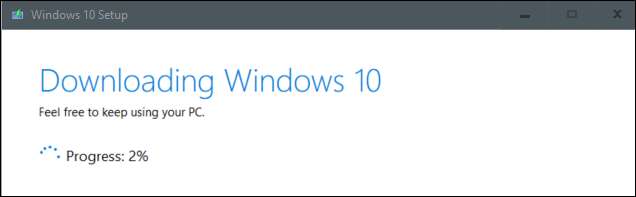
Når downloadet er færdigt, skal du klikke på knappen "Afslut", Sikker fjernelse af USB-drevet Fra computeren, og indsæt derefter den i den computer, du vil installere Windows 10 på.
RELATEREDE: Sådan aldrig "Sikker fjernelse af" et USB-drev igen på Windows 10
Installer Windows 10 fra USB-drevet
Når USB-drevet med installationsfilerne er indsat i destinations-pc'en, skal du bruge Indstil opstartsordren Så computeren indlæser operativsystemet fra en anden placering - i dette tilfælde, fra USB i stedet for fra harddisken.
For at gøre dette skal du få adgang til opstartsmenuen ved opstart. Når du starter din computer, skal du trykke på den relevante tast for at åbne BIOS eller UEFI. kontroller. Nøglen, du skal trykke på, afhænger af din computer, men det er normalt F11 eller F12.
RELATEREDE: Sådan starter du din computer fra en disk eller en USB-drev
Når du har valgt USB-drevet fra startmenuen, genstarter din pc fra USB-drevet og beder dig om at trykke på en vilkårlig tast for at starte installationsmediet.
I begyndelsen af installationsprocessen skal du vælge sproget for at installere, tidspunkt og valutaformat og tastaturet eller indgangsmetoden. I de fleste tilfælde behøver du ikke at ændre noget her, men hvis du gør det, skal du klikke på pil ned for at vise en liste over muligheder, og derefter klikke på den indstilling, du vil vælge den.
Klik på "Næste" for at fortsætte.
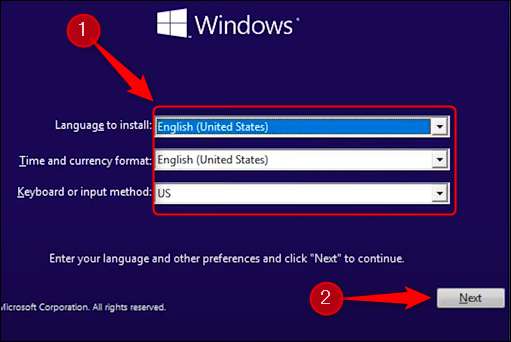
Klik på "Installer nu på den næste skærm."

Du vil kort se en skærm, der giver dig mulighed for at vide, at opsætningen starter. Derefter vises Windows Setup-vinduet. Her skal du indtaste produktnøglen i tekstfeltet, hvis du har en. hvis du ikke Har en produktnøgle, så kan du stadig køre en begrænset version af Windows 10 Det værker - du skal bare indtaste en produktnøgle senere for at låse op for alt.
Hvis du indtastede en produktnøgle, skal du trykke på "Næste". Hvis ikke, skal du klikke på "Jeg har ikke en produktnøgle." I dette eksempel vælger vi "Jeg har ikke en produktnøgle."

Dernæst skal du vælge, hvilken Windows 10-version der skal bruges. Hvis du har en Windows 10-tast, skal du sørge for at vælge den korrekte Windows 10-version, som nøgler kun virker for bestemte versioner. Klik på versionen for at vælge den, og klik derefter på "Næste".
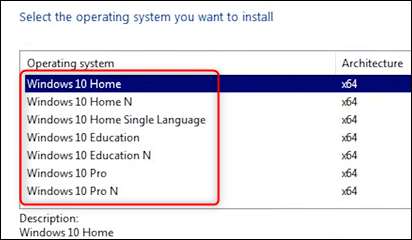
På den næste skærm skal du markere boksen ved siden af "Jeg accepterer licensbetingelserne", og klik derefter på "Næste".
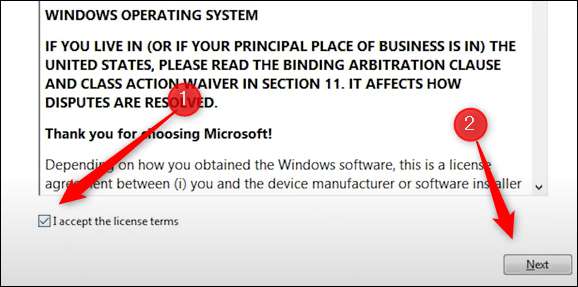
Den næste skærm beder dig om at vælge, hvilken type installation du vil udføre. Da vi laver en frisk installation , klik på "Brugerdefineret: Installer kun Windows (Avanceret)."
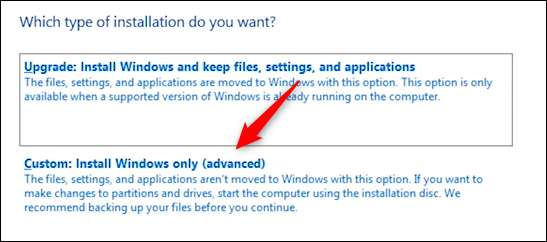
Vælg derefter, hvor du vil installere Windows 10. Hvis du har en helt ny harddisk, kan det sige "Drive 0 Unallocated Place" under navn. Hvis du har flere drev, skal du vælge det drev, du vil installere OS ON, og derefter klikke på "Næste".
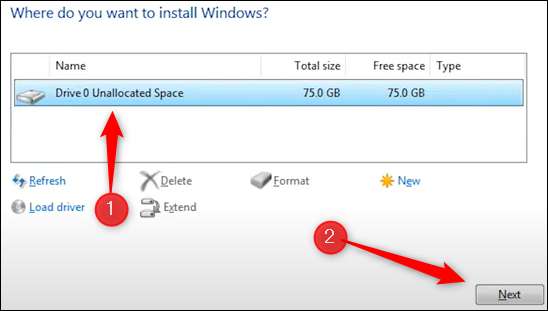
Endelig begynder guiden at installere Windows-filerne. Hvor lang tid, som installationen tager afhænger af den hardware, du bruger.
Når guiden er færdig med at installere filerne, genstarter din computer. I nogle usædvanlige tilfælde vil du sidde fast i en boot loop, hvor systemet forsøger at bringe dig tilbage til installationsprocessen. Dette sker, fordi systemet kan forsøge at læse fra USB-drevet i stedet for fra harddisken, som du har installeret OS ON. Hvis dette sker, skal du blot fjerne USB-drevet og genstarte computeren.
Nu hvor du har Windows 10 i gang, begynder det sjovt virkelig. Windows 10 er meget tilpasses, herunder ting som Start menu. , det Proceslinje. , det Action Center. , din ikoner , og endda den samlede Windows 10 udseende. . Gør Windows 10 din.
RELATEREDE: De 35 bedste tips og tricks til at opretholde din Windows-pc







